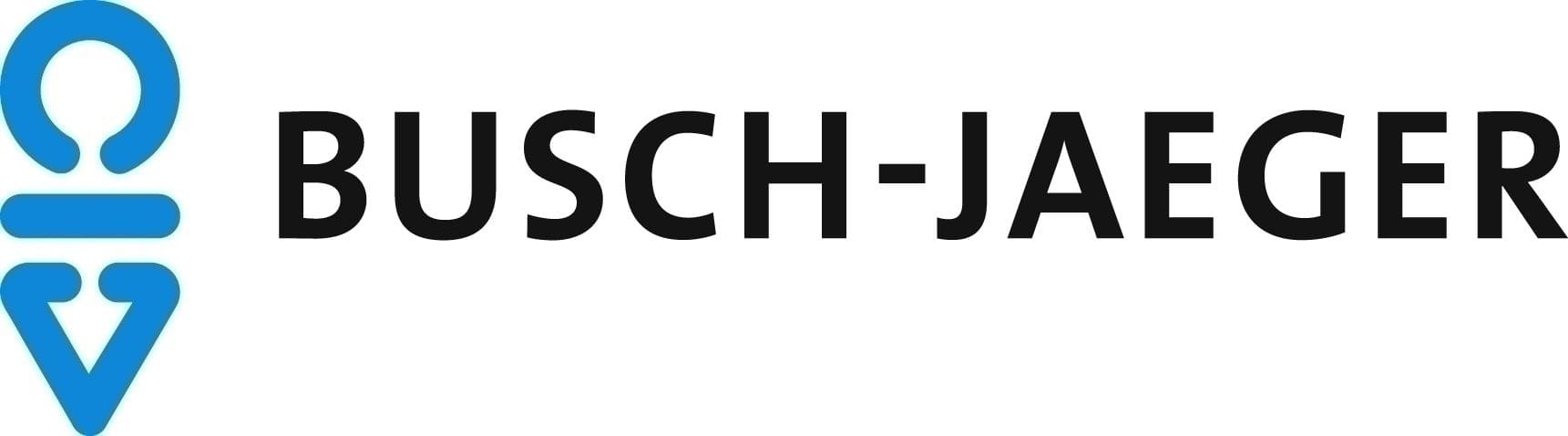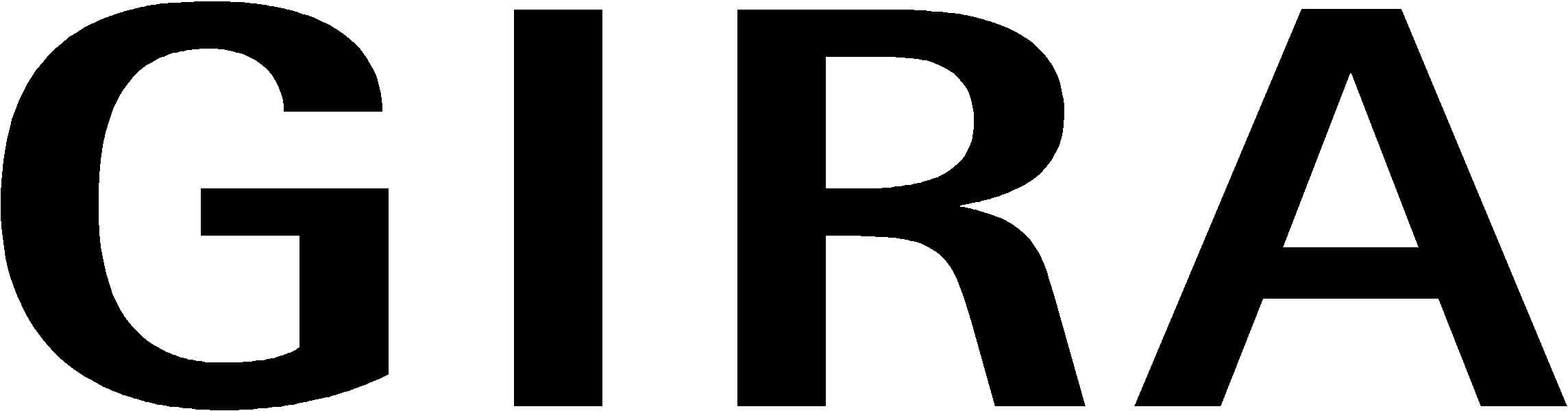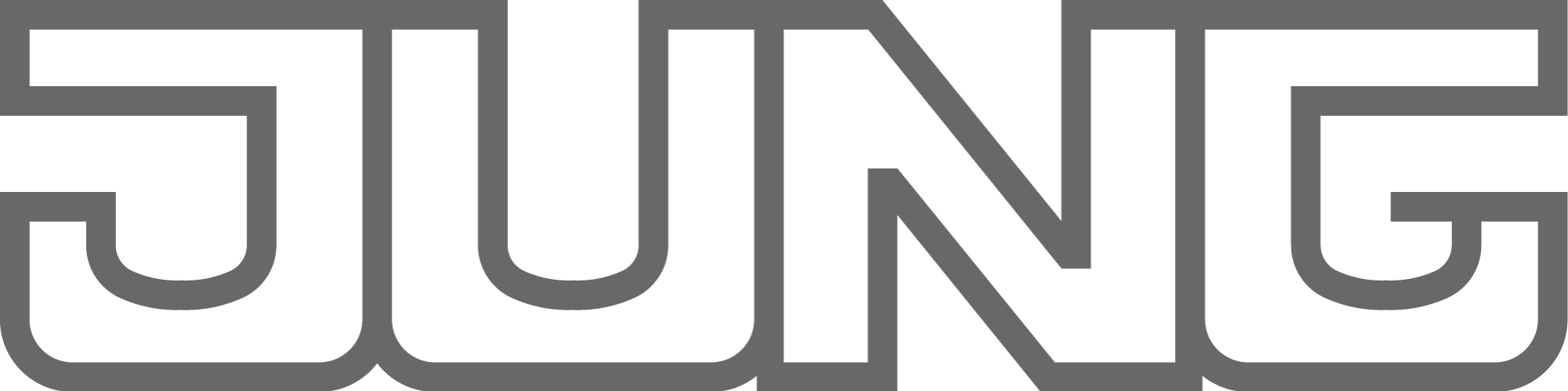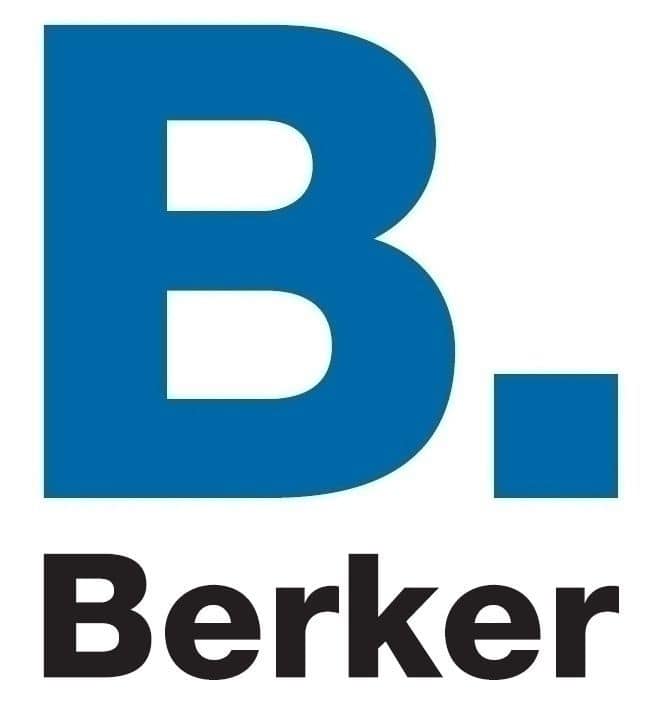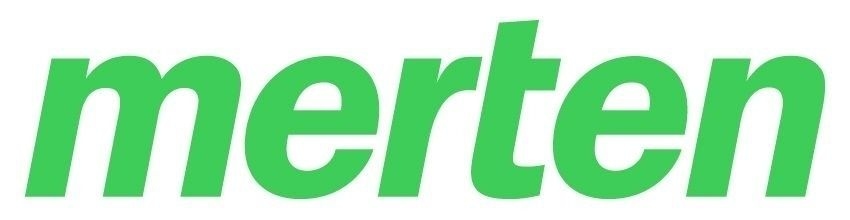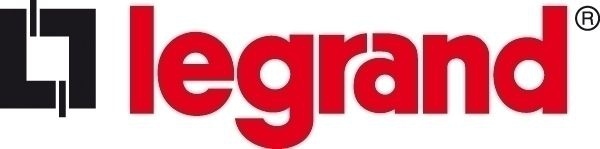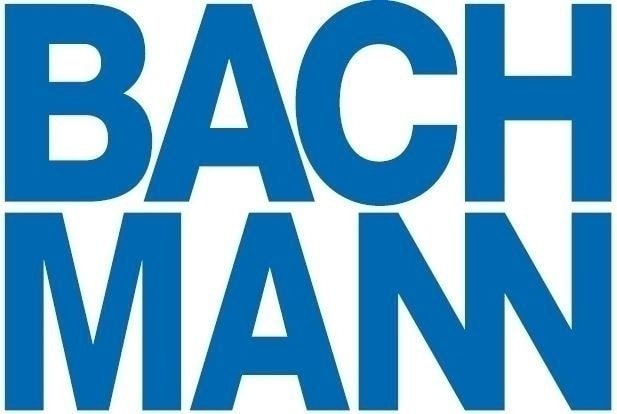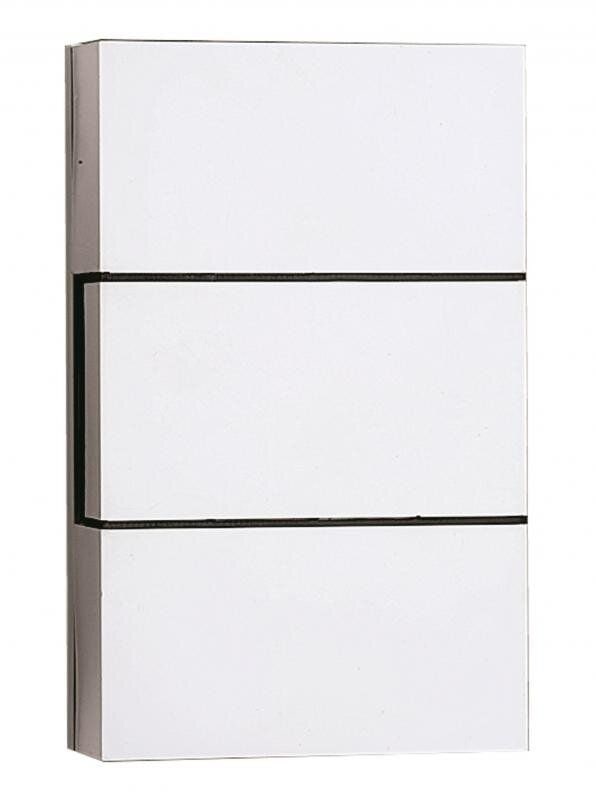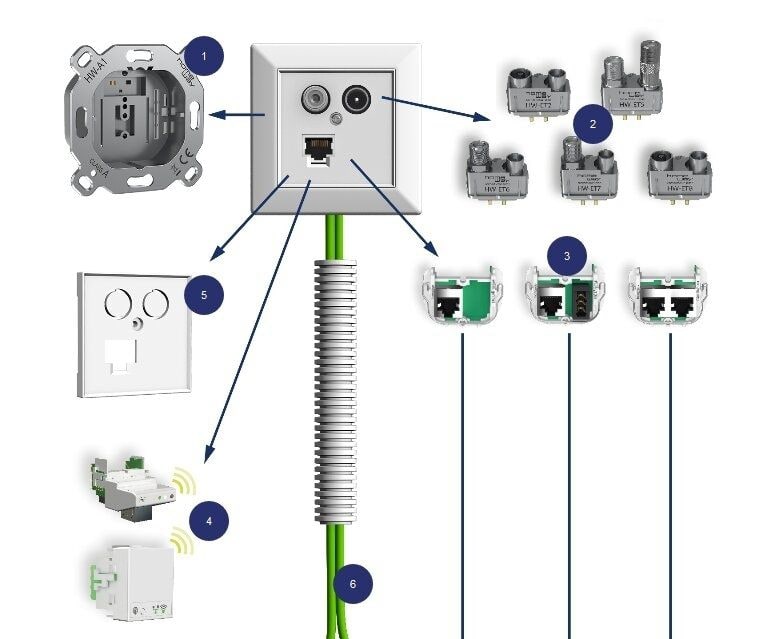Netzwerkdose anschließen: wertvolle Tipps & Tricks

Eine Netzwerkdose können Sie auch als Hobby-Heimwerker selbst anschließen. Erfahren Sie, welche Werkzeuge Sie benötigen, wie Sie ein Netzwerkkabel verlegen und wie Sie ganz einfach, step by step eine Netzwerkdose installieren.
Werkzeug zum Anschließen der Netzwerkdose
Sie möchten eine Netzwerkdose anschließen? Dann benötigen Sie einige grundlegende Werkzeuge, um die Installation erfolgreich durchzuführen. Zuallererst sollten Sie entscheiden, ob Sie Ihre Netzwerkdose oberhalb der Wand (Aufputz) oder eingelassen in das Mauerwerk (Unterputz) installieren möchten. Praktisch sind Kombidosen, die mit einem Gehäuse geliefert werden und flexibel als Aufputz- oder Unterputzdosen genutzt werden können.
Folgende Werkzeuge benötigen Sie, um Netzwerkdosen richtig anzuschließen
- Schraubendreher: Ein Schraubendreher ist für die Befestigung der Unterputzdose an der Wand notwendig. Verschiedene Schraubendreher-Typen können für verschiedene Montagearten benötigt werden.
- Abisolierzange: Dieses Werkzeug hilft beim Entfernen des äußeren Mantels des Netzwerkkabels und ermöglicht den Zugang zu den einzelnen Adern.
- LSA-Anlegewerkzeug: Es wird verwendet, um die einzelnen Adern des Netzwerkkabels in die Anschlussleisten der Netzwerkdose ordnungsgemäß einzulegen und zu befestigen.
- Bohrer: Falls erforderlich, wird ein Bohrer benötigt, um die Unterputzdose an der Wand zu befestigen oder Kabelkanäle zu erstellen.
- Prüfgerät: Optional, aber empfehlenswert für die abschließende Prüfung der korrekten Verdrahtung und Funktionalität der Netzwerkdose.
Die Installation einer Unterputzdose: wichtige Vorbereitungen
Wenn Sie eine Unterputzdose im Haus installieren möchten, erfordert dieses ein spezifisches Fachwissen. Es ist sinnvoll, in diesem Fall einen Elektriker zu kontaktieren. Wie bei vielen anderen Elektroinstallationen im Haus sind Sie so auf jeden Fall auf der sicheren Seite und Ihre Netzwerkdose wird problemlos angeschlossen. Die Installation von Unterputzdosen setzt je nach Wandmaterial verschiedene Werkzeuge voraus und ist auch für geübte Heimwerker ab und an recht kniffelig. Zur Übersicht haben wir Ihnen folgend zusammengestellt, wie man bei unterschiedlichen Wandmaterialien vorgeht.
Mauerwerk: Verwenden Sie eine geeignete Hohl-Bohrkrone mit einem Bohrhammer ohne Schlagfunktion für Steinwände. Spülen Sie das Bohrloch aus, setzen Sie die UP-Dose ein, führen Sie das Kabel durch den Kabelschlitz und verputzen Sie die Dose.
Gipskartonwände: Rigips Wände erfordern spezielle Hohlwanddosen, die mit einem Lochbohrer vorbereitet werden können.
Holz: Bei Holzwänden ist ein passender Holzbohrer erforderlich, um das Loch für die Unterputzdose zu bohren.
Tipp: Es ist wichtig zu beachten, dass Steckdosen- oder Verteilergehäuse nicht für die Unterputzinstallation der Netzwerkdose geeignet sind. Normale Schalterdosen bieten nur begrenzten Platz für das Kabel und sollten ebenfalls vermieden werden. Optimal sind Schalterdosen mit einer Tiefe von 60 Millimetern, da sie genügend Platz bieten, um das empfindliche Netzwerkkabel sicher zu führen, ohne es zu quetschen oder zu beschädigen.
Schritt-für-Schritt-Anleitung zum Anschließen der Netzwerkdose
Durch die Verwendung entsprechender Farbschablonen ist es erfahrenen Heimwerkern möglich, die Installation von 8-adrigen Netzwerkkabeln erfolgreich durchzuführen. Wir zeigen Ihnen, wie Sie in einfach Schritten Ihre Netzwerkdose anschließen und das Netzwerkkabel richtig verlegen. Bitte beachten Sie, dass wenn Sie unsicher sind, Sie im Vorfeld einen Fachmann dazuholen!
- Vorbereitung der Unterputzdose: Wenn Sie sich für eine Unterputzdose entscheiden, suchen Sie sie entsprechende Position dafür aus und bereiten Sie die Wand entsprechend vor – je nach Wandmaterial.
- Netzwerkkabel vorverlegen: Bevor Sie die UAE-Dose installieren, ist es ratsam, die Netzwerkkabel im Voraus zu verlegen, um eine reibungslose Verkabelung sicherzustellen. Es ist empfehlenswert, die Kabel mithilfe von Kabelkanälen oder Leerrohren zu verlegen, damit Ihr Heimnetzwerk später flexibel angepasst und optimiert werden kann.
- Kabelstandard bestimmen: Dank der aufgedruckten Farbschablonen auf den meisten Netzwerkdosen ist die Verkabelung in der Regel unkompliziert. Sollte eine Schablone fehlen, ist diese leicht im Internet zu finden. Einmalig müssen Sie entscheiden, ob Sie Ihre Dose gemäß des EIA-/TIA-568a- oder 568b-Standards verkabeln möchten. Der Unterschied besteht darin, dass die Adernpaare 2 und 3 (weiß/orange und weiß/grün) vertauscht sind. Es wird empfohlen, die Verkabelung nach EIA/TIA-568A durchzuführen, da dies in Europa allgemein gebräuchlich ist.
- Anschlusswahl: Die meisten Netzwerkdosen bieten zwei Anschlüsse, die auf Vorder- und Rückseite mit L (links) und R (rechts) gekennzeichnet sind. Sie können die Zuordnung frei festlegen. Eine Parallelschaltung ist nicht möglich.
- Kabelverlegung: Bei Verwendung einer Aufputzdose führen Sie das Kabel zunächst durch die hintere Öffnung der Verkleidung. Öffnen Sie dann die Rückseite der Dose und legen Sie das Kabel in die Klemme ein. Achten sie immer darauf, dass Sie auch den Kabelkanal befestigen, so dass alles gut hält.
- Vorbereitung der Adern: Führen Sie die einzelnen Adern gemäß der Verkabelungsschablone an die Klemmen heran. Lassen Sie die Folienummantelung und Verdrillung intakt und entfernen Sie die Isolierung erst unmittelbar vor der Klemme mit einem Seitenschneider. Arbeiten Sie paarweise und klemmen Sie ein Aderpaar ein, bevor Sie die Abschirmung des nächsten Aderpaars entfernen, um eine optimale Abschirmung zu gewährleisten.
- Kabel anschließen: Führen Sie die Adern leicht in die passende Klemme ein und verwenden Sie ein Auflegewerkzeug, um das Kabel mit etwas Druck in die Klemme einzusetzen. Das Werkzeug schneidet die überstehende Ader ab und signalisiert, dass das Kabel sicher verklemmt ist. Wiederholen Sie diesen Vorgang für jede Ader, bis alle Aderpaare angeschlossen sind. Für Modular Jack Anschlüsse wird dazu eine spezielle Zange, genannt Crimpzange, verwendet, um den Crimp-Vorgang durchzuführen. Aber auch das Crimpen ohne Zange ist möglich.
- Dose schließen und befestigen: Verschließen Sie die Rückseite der Dose und schrauben Sie sie in das Gehäuse ein. Falls vorhanden, befestigen Sie abschließend die Schutzblende auf der Dose.

Netzwerkdose prüfen – so einfach geht’s
Nachdem die Dose installiert ist, ist es wichtig zu überprüfen, ob alle Adern ordnungsgemäß verklemmt wurden. Sie haben zwei Möglichkeiten:
Sie führen einen Praxistest durch: Wenn Sie keine eigenen Testwerkzeuge erwerben möchten, können Sie die Funktionalität der Netzwerkdose mit einem LAN-fähigen Endgerät überprüfen. Verbinden Sie das Kabel einfach zwischen einem Computer und einem Router sowie der Dose und prüfen Sie, ob eine stabile Verbindung hergestellt wird.
Wir empfehlen Ihnen, diese Verbindung mit einem älteren PC zu testen, um das Risiko von Beschädigungen des Gerätes zu minimieren, auch wenn die Wahrscheinlichkeit gering ist.
Sie testen mit passendem Prüfwerkzeug: Für eine sicherere Überprüfung können Sie auch ein spezielles Leitungs- oder Patchkabeltestgerät verwenden. Alternativ sind Werkzeugsets erhältlich, die neben einer Crimp-Zange auch eine Abisolierzange, ein Auflegewerkzeug und ein kleines Prüfgerät enthalten.
Bitte nicht: Telefonkabel als Netzwerkkabel nutzen
Telefonkabel und Netzwerkkabel haben unterschiedliche Konfigurationen und Kapazitäten. Ein Telefonkabel erfüllt nicht die Anforderungen für die Datenübertragung und kann zu Verbindungsproblemen oder Leistungseinbußen führen. Nutzen Sie daher bitte kein Telefonkabel als Netzwerkkabel!